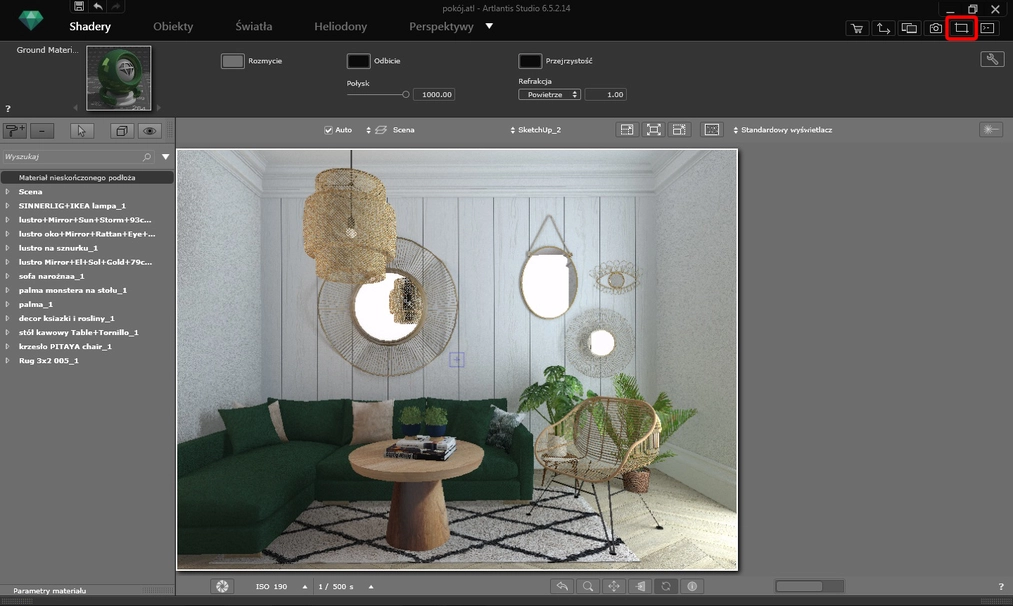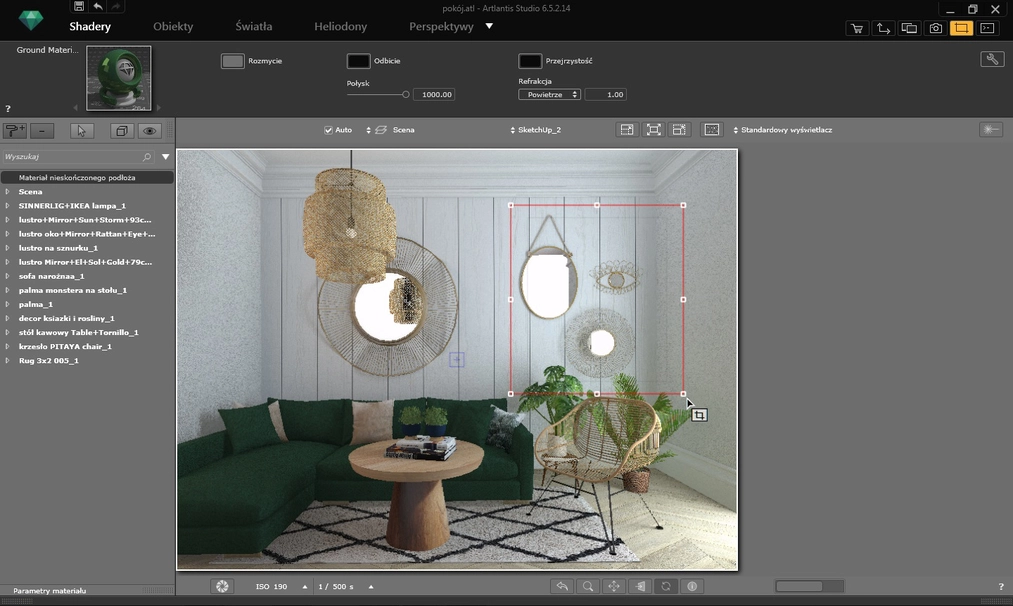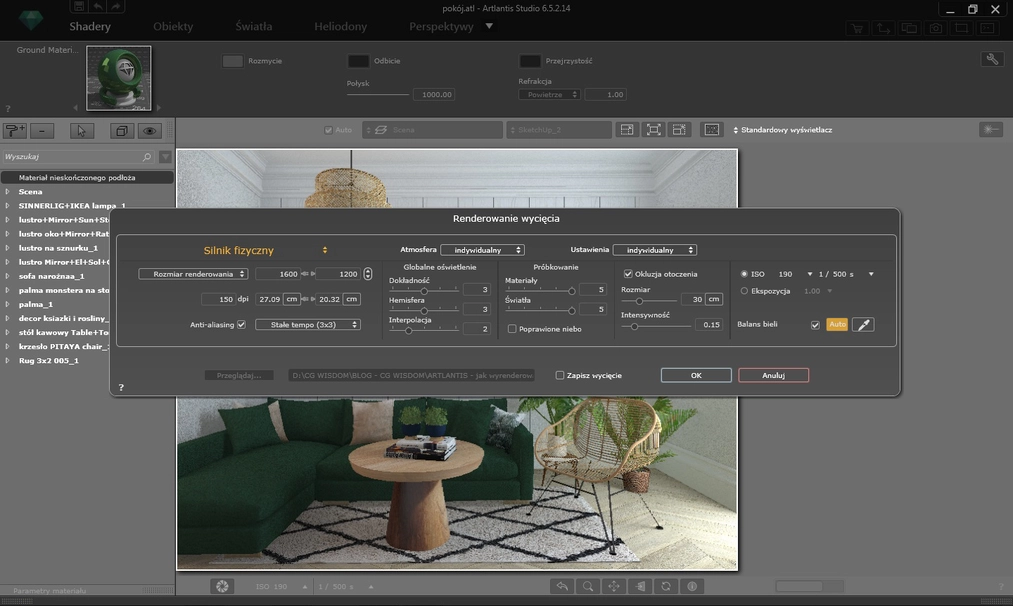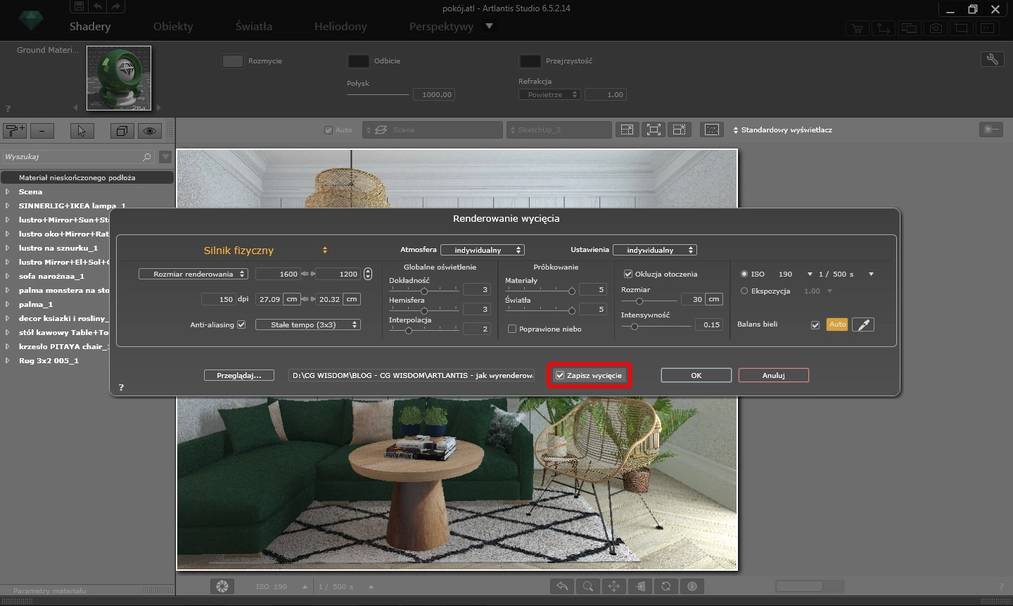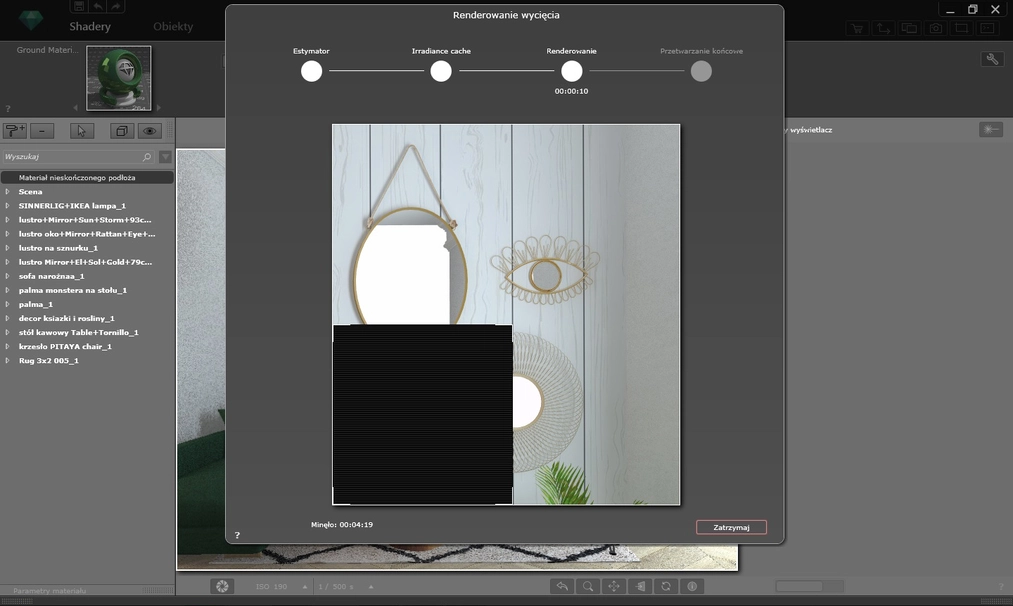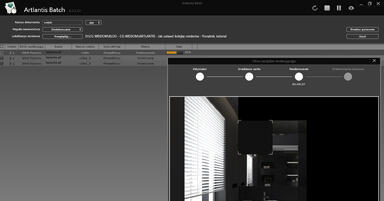Data publikacji: 09-03-2019 | Data aktualizacji: 22-11-2023 | Autorka: Magdalena Jacewicz
Artlantis - Jak wyrenderować fragment wizualizacji? Poradnik, tutorial
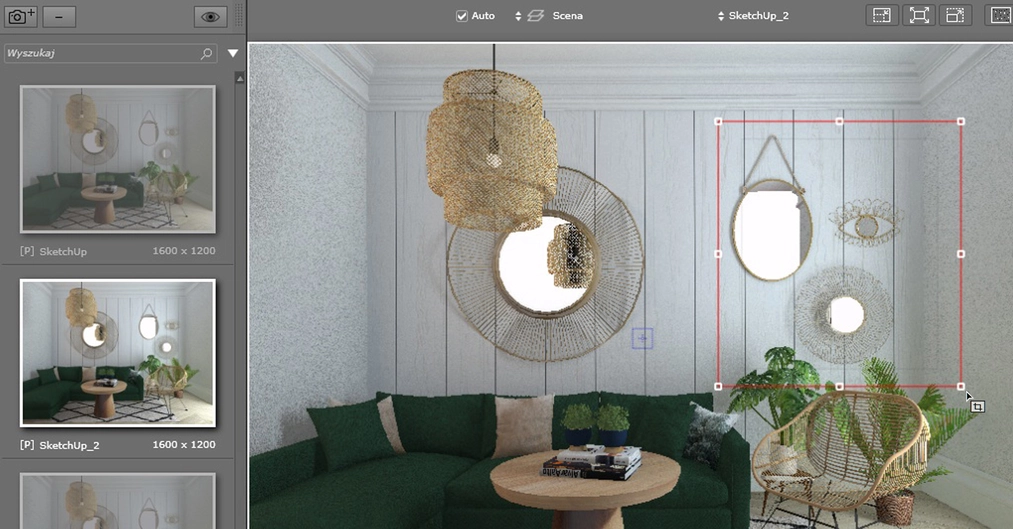
Program
Artlantis oferuje nam możliwość wyrenderowania jedynie fragmentu wizualizacji
przygotowanej sceny. Wyobraźcie sobie sytuację, gdy ustawiliście widok sceny i
uruchomiliście render. Po jakimś czasie zauważyliście, że jeden z przedmiotów
lewituje. Zdruzgotani koniecznością uruchomienia renderowania od nowa, wyłączacie scenę, która była już praktycznie gotowa. Ostatni raz! Bo właśnie w
takich sytuacjach przyda Wam się znajomość opcji renderowania wybranego
fragmentu wizualizacji. Jeśli chcecie
dowiedzieć się, jak to zrobić, przeczytajcie ten poradnik.
Jak wyrenderować fragment wizualizacji w Artlantisie?
Renderowanie
fragmentu gotowej sceny jest bardzo proste. W oknie programu wystarczy wyszukać
ikonę  , znajdującą się w górnym, prawym rogu.
, znajdującą się w górnym, prawym rogu.
Po kliknięciu ikony podświetli się ona na pomarańczowo. Kursor myszki zmieni swój wygląd a obok niego pojawi się ikona aktywnego renderowania fragmentu wizualizacji. Dodatkowo, na ekranie pojawią się czerwone linie określające zakres renderu.
Wybieramy interesującą nas część sceny, którą chcemy zwizualizować i poprzez zwolnienie lewego przycisku myszki automatycznie przechodzimy do okna Renderowania wycięcia.
Parametry renderowania w oknie możemy dowolnie modyfikować lub pozostawić bez zmian. Aby rozpocząć renderowanie fragmentu wizualizacji, który określiliśmy, klikamy przycisk "ok". Jeśli chcemy zmienić nazwę naszego pliku bądź jego lokalizację, możemy aktywować opcję "zapisz wycięcie", która umożliwi nam dokonanie tego typu zmian.
Następnie otwiera się okno renderowania wycięcia, w którym możemy obserwować postęp tworzenia się wizualizacji wykadrowanego fragmentu sceny.
Po skończeniu renderowania odszukujemy plik w folderze. Nasz wykadrowany fragment ujęcia ma rozmiar dostosowany do rozmiarów wizualizacji całej sceny, dzięki czemu z łatwością dopasujemy go do obrazu bez konieczności skalowania.
W dowolnym programie do obróbki zdjęć, na przykład w Adobe Photoshop, nakładamy fragment poprawionej wizualizacji na jej całość a następnie możemy przystąpić do postprodukcji ujęcia.
Mamy nadzieję, że ten poradnik pokazał Wam, w jaki sposób możecie naprawić ewentualne błędy w renderach, w programie Artlantis, bez konieczności tworzenia całej wizualizacji od nowa. Ta opcja z pewnością pozwoli Wam zaoszczędzić trochę czasu w podobnych przypadkach :) Jeśli nadal chcecie zgłębiać swoją wiedzę to polecamy nasze kursy online z programu Artlantis.
Pozdrawiamy! :)
Przeczytaj o programie Artlantis na naszym blogu
-
![Artlantis - Jak oświetlić scenę dzięki HDRI? Poradnik, tutorial]()
Artlantis - Jak oświetlić scenę dzięki HDRI? Poradnik, tutorial
Chcecie nauczyć się korzystania z map HDRI w swoich projektach? Koniecznie zerknijcie na ten poradnik! :) -
![Artlantis - Głębia ostrości. Co to jest? Poradnik, tutorial]()
Artlantis - Głębia ostrości. Co to jest? Poradnik, tutorial
Z tego poradnika dowiecie się jak używać głębi ostrości przy tworzeniu wizualizacji w programie Artlantis. Zapraszamy! -
![Artlantis - Jak ustawić kolejkę renderów? Poradnik, tutorial]()
Artlantis - Jak ustawić kolejkę renderów? Poradnik, tutorial
Z tego poradnika dowiecie się, w jaki sposób korzystać z Artlantis Batch czyli kolejki renderów. Zapraszamy! -
![Artlantis - jak renderować? Tutorial, poradnik, nauka od podstaw]()
Artlantis - jak renderować? Tutorial, poradnik, nauka od podstaw
W tym poradniku wyjaśnimy Wam, jak rozpocząć renderowanie w programie Artlantis :)
Jakiego oprogramowania chcesz się nauczyć?
-
Sketchup
Liczba dostępnych kursów: 35
Łączny czas trwania kursów: 186 godzin![]()
-
3ds Max
Liczba dostępnych kursów: 28
Łączny czas trwania kursów: 322 godzin![]()
-
Archicad
Liczba dostępnych kursów: 25
Łączny czas trwania kursów: 138 godzin![]()
-
Revit
Liczba dostępnych kursów: 18
Łączny czas trwania kursów: 89 godzin![]()
Szukasz czegoś innego?